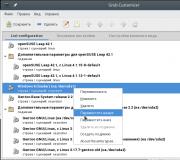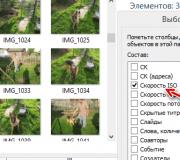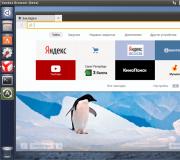Klienta bankas datu formāts nav pareizs. Iespējamās kļūdas
Uzmanību!
Lauka Tips Indicator (Maksājuma rīkojuma 110. lauks) mērķis ir mainīts saskaņā ar Krievijas Centrālās bankas 2017. gada 5. jūlija direktīvu N 4449-U.
Laukā Tipa indikators, pārskaitot līdzekļus indivīdiem maksājumu veikšanai no budžeta sistēmas budžeta Krievijas Federācija, Ir norādīts "1". Citos gadījumos mainīgā vērtība netiek norādīta.
Zemāk ir saraksts ar iespējamām pakalpojumu virknēm, sadaļu virknēm, tām piešķirtajiem identifikatoriem, kas obligāti nepieciešami datu apmaiņai.
| Nepieciešams | |||||
|---|---|---|---|---|---|
| Sīkāka informācija par dokumentu, failu pakalpojumu rekvizīti |
no 1C Cl. |
no Cl. 1C temperatūrā |
Identifikators rekvizīti |
Skats, maks. garums |
Piezīme |
| Faila galvene | |||||
| Apmaiņas faila iekšējā zīme | 1CClientBankExchange | ||||
| Galvenā informācija | |||||
| Exchange formāta versijas numurs | Jā | Jā | Formāta versija | līnija | 1.02 |
| Failu kodēšana | Jā | Jā | Kodēšana | līnija | Iespējamās vērtības: DOS Windows |
| Sūtītāja programma | Jā | Nē | Sūtītājs | līnija | |
| Uztvērēja programma | Nē | Jā | Saņēmējs | līnija | |
| Faila veidošanas datums | Nē | Nē | Izveides datums | dd. mm.yyyy | |
| Faila veidošanas laiks | Nē | Nē | Izveides laiks | hh: mm: ss | |
| Informācija par nosūtīto datu izvēles nosacījumiem | |||||
| Intervāla sākuma datums | Jā | Jā | Sākuma datums | dd. mm.yyyy | |
| Intervāla beigu datums | Jā | Jā | Beigu datums | dd. mm.yyyy | visus esošos dokumentus |
| Organizācijas konts |
Jā | Jā | Norēķins | 20 | Norādītais konts tiek sinhronizēts norādītajā intervālā |
| Dokumenta tips (var būt vairākas rindas) |
Nē | - | Dokuments | līnija | Iespējamās vērtības: Maksājuma uzdevums Kredītvēstule Maksājuma pieprasījums Kolekcijas pasūtījums |
| Sadaļa norēķinu konta atlikumu pārskaitīšanai | |||||
| Sadaļas sākuma zīme | Sadaļa Norēķini | ||||
| Intervāla sākuma datums | - | Jā | Sākuma datums | dd. mm.yyyy | Šajā intervālā |
| Intervāla beigu datums | - | Nē | Beigu datums | dd. mm.yyyy | visus esošos dokumentus |
| Organizācijas konts | - | Jā | Norēķins | 20 | |
| Sākotnējais atlikums | - | Jā | Sākotnējais atlikums | berzēt [.kop] | Šīs vērtības tiek izmantotas |
| Ienākošo maksājumu apgrozījums | - | Nē | Kopā saņemtie | berzēt [.kop] | samierināšanai ar pilnvarām |
| Izejošo maksājumu apgrozījums | - | Nē | Kopā uzrakstīts | berzēt [.kop] | un kontrolēt saņemto |
| Galīgā bilance | - | Nē | Beigu atlikums | berzēt [.kop] | izrakstīt dokumentus |
| Sadaļas beigu zīme | Beigt norēķinu | ||||
| Maksājuma dokumenta sadaļa | |||||
| Maksājuma dokumenta galvene | |||||
| Sadaļas sākuma zīme satur dokumenta tipu |
SectionDocument \u003d | Iespējamās vērtības: Maksājuma uzdevums Kredītvēstule Maksājuma pieprasījums Kolekcijas pasūtījums - citi bankas P / C klienta pārvietošanās dokumenti, piemēram, bankas rīkojums |
|||
| dokumenta numurs | Jā | Jā | istaba | līnija | |
| Dokumenta datums | Jā | Jā | datums | dd. mm.yyyy | |
| Maksājuma summa | Jā | Jā | Summa | berzēt [.kop] | |
| Maksājuma dokumenta kvīts | |||||
| Saņemšanas datums | - | Nē | Saņemšanas datums | dd. mm.yyyy | Kvīts tiek pārsūtīta |
| Saņemšanas laiks | - | Nē | ReceiptTime | hh: mm: ss | tikai no klienta līdz 1C |
| Kvīts saturs | - | Nē | Kvīts saturs | līnija | |
| Maksātāja rekvizīti | |||||
| Maksātāja norēķinu konts | Jā | Jā | Maksātāja konts | 20 | Maksātāja norēķinu konts savā bankā neatkarīgi no tā, vai šai bankai ir tiešie norēķini vai nav |
| Datums, kad naudas līdzekļi tiek norakstīti no konta | - | Jā | Iesniegšanas datums | dd. mm.yyyy | Norāda, norakstot līdzekļus no bankas klienta P / C |
| Maksātājs | Jā | Nē | Maksātājs | līnija | Maksātāja TIN un vārds |
| Maksātāja TIN | Jā | Jā | PayerINN | 12 | Tiek norādīta maksātāja nodokļu maksātāja identifikācijas numura (TIN) vērtība |
| Maksātāja vārds, 1. lpp | Jā | Nē | Maksātājs1 | līnija | Maksātāja vārds |
| Maksātāja vārds, 2. lpp | Nē | Nē | Maksātājs2 | līnija | Maksātāja norēķinu konts |
| Maksātāja vārds, 3. lpp | Nē | Nē | Maksātājs3 | līnija | Maksātāja banka |
| Maksātāja vārds, 4. lpp | Nē | Nē | Maksātājs4 | līnija | Maksātāja bankas pilsēta |
| Maksātāja norēķinu konts | Jā | Nē | Maksātāja norēķins | 20 | Maksātāja bankas korespondentkonts |
| Maksātāja banka | Jā | Nē | Maksātāja banka | līnija | Maksātāja bankas RC |
| Maksātāja bankas pilsēta | Jā | Nē | PayerBank2 | līnija | Maksātāja bankas RC pilsēta |
| Maksātāja bankas BIK | Jā | Nē | PayerBIK | 9 | Maksātāja bankas BIK RC |
| Maksātāja bankas korespondentkonts | Jā | Nē | PayerCurrent konts | 20 | Maksātāja bankas RC korespondentkonts |
| Informācija par saņēmēju | |||||
| Saņēmēja konts | Jā | Jā | Saņēmēja konts | 20 | Saņēmēja norēķinu konts viņa bankā neatkarīgi no tā, vai šai bankai ir tiešie maksājumi |
| Datums, kad naudas līdzekļi saņemti kontā | - | Jā | Saņemšanas datums | dd. mm.yyyy | Norāda pēc naudas saņemšanas bankas klienta P / C |
| Saņēmējs | Jā | Nē | Saņēmējs | līnija | Saņēmējs vienā rindā |
| Saņēmēja TIN | Jā | Jā | Saņēmējs INN | 12 | Norāda saņēmēja nodokļu maksātāja identifikācijas numura (TIN) vērtību |
| Netiešo norēķinu gadījumā: | |||||
| Saņēmēja vārds | Jā | Nē | Saņēmējs1 | līnija | Saņēmēja vārds |
| Saņēmēja vārds, 2. lpp | Nē | Nē | Saņēmējs2 | līnija | Saņēmēja konts |
| Saņēmēja vārds, 3. lpp | Nē | Nē | Saņēmējs3 | līnija | maksājuma saņēmēja banka |
| Saņēmēja vārds, 4. lpp | Nē | Nē | Saņēmējs4 | līnija | Saņēmēja bankas pilsēta |
| Saņēmēja konts | Jā | Nē | Saņēmēja izlīgums | 20 | Saņēmēja bankas korespondentkonts |
| maksājuma saņēmēja banka | Jā | Nē | Saņēmēja banka | līnija | Saņēmēja bankas RC |
| Saņēmēja bankas pilsēta | Jā | Nē | Saņēmēja banka2 | līnija | Saņēmējbankas RC pilsēta |
| Saņēmēja bankas BIC | Jā | Nē | SaņēmējsBIC | 9 | Saņēmēja bankas BIK RC |
| Saņēmēja bankas korespondentkonts | Jā | Nē | SaņēmējsKārtējais konts | 20 | Saņēmēja bankas RC korespondentkonts |
| Maksājumu informācija | |||||
| Maksājuma veids | Nē | Nē | Maksājuma veids | līnija | Iespējamās vērtības: Pa pastu Ar telegrāfa palīdzību Steidzami Cita vērtība bankas noteiktajā kārtībā. Pasūtījumā elektroniskā veidā vērtība tiek norādīta bankas noteiktā koda formā |
| Maksājuma veids (operācijas veids) | Jā | Nē | Maksājuma veids | 2 | Tiek norādīts dokumenta simboliskais digitālais apzīmējums saskaņā ar Krievijas Centrālās bankas izveidoto sarakstu leģenda kredītiestāžu kontos turēto dokumentu (šifri) |
| Maksājuma unikālais identifikators | Nē | Nē | Kods | Maks. 25 | Maksājuma unikālais identifikators tiek norādīts gadījumos, kad naudas saņēmējs to piešķir vai 0 (nulle) |
| Maksājuma mērķis | Nē | Nē | Maksājuma mērķis | līnija | Maksājuma mērķis vienā rindā |
| Maksājuma mērķis, 1. lpp | Nē | Nē | Maksājuma mērķis 1 | līnija | Maksājuma informācija, kas sadalīta |
| Maksājuma informācija, 2. lpp | Nē | Nē | Maksājuma mērķis 2 | līnija | stīgas paši |
| Maksājuma mērķis, 3. lpp | Nē | Nē | Maksājuma mērķis 3 | līnija | lietotājs, ja |
| Maksājuma informācija, 4. lpp | Nē | Nē | Maksājuma mērķis 4 | līnija | sūtītājs atzīst |
| Maksājuma informācija, 5. lpp | Nē | Nē | Maksājuma mērķis 5 | līnija | daudzrindu ievade |
| Maksājuma mērķis, 6. lpp | Nē | Nē | Maksājuma mērķis 6 | līnija | tekstu |
| Papildu informācija maksājumiem Krievijas Federācijas budžeta sistēmā | Norādīta informācija, ko izveidojusi Krievijas Federācijas nodokļu un nodevu ministrija, Krievijas Federācijas Finanšu ministrija un Krievijas Federācijas Valsts muitas komiteja. | ||||
| Norēķinu dokumenta autora statuss | Jā | Jā | Līdzautora statuss | 2 | Iespējamās vērtības: 01, 02, 03, 04, 05, 06, 07, 08, 09, 10, 11, 12, 13, 14, 15, 16, 17, 18, 19, 20, 21, 22, 23, 24 , 25, 26 |
| Maksātāja kontrolpunkts | Jā | Jā | Maksātājs | 9 | Maksātāja reģistrācijas iemesla kods (KPP) vai 0 (nulle) |
| Saņēmēja kontrolpunkts | Jā | Jā | SaņēmējsKPP | 9 | Saņēmēja reģistrācijas iemesla kods (KPP) vai 0 (nulle) |
| Kodu indikators budžeta klasifikācija | Jā | Jā | Rādītājs KBK | 20 | Budžeta klasifikācijas koda (BCK) rādītāja vērtība saskaņā ar Krievijas Federācijas budžeta ieņēmumu klasifikāciju, kas sastāv no 20 rakstzīmēm (cipariem), savukārt visas BCK rakstzīmes vienlaikus nevar iegūt nulles vērtību ("0") |
| OKTMO kods teritorijai, kurā līdzekļi tiek mobilizēti no nodokļu, iekasēšanas un citiem maksājumiem | Jā | Jā | OKATO | 11 | Koda vērtība, kas piešķirta pašvaldības veidojuma teritorijai (starpapdzīvotu teritoriju) vai apdzīvotai vietai, kas ir daļa no pašvaldības veidojuma saskaņā ar Viskrievijas pašvaldību veidojumu teritoriju klasifikatoru vai 0 (nulle). |
| Nodokļu samaksas bāzes rādītājs | Jā | Jā | Rādītāja pamats | 2 | Maksājuma rādītāja pamats vai 0 (nulle) |
| Nodokļu perioda rādītājs / muitas iestādes kods | Jā | Jā | Rādītāja periods | 10 | Norādīts: taksācijas perioda rādītājs vai 0 (nulle) / muitas iestādes kods |
| Dokumenta numura indikators | Jā | Jā | IndicatorNumbers | līnija | Dokumenta numura indikators vai 0 (nulle) |
| Dokumenta datuma indikators | Jā | Jā | IndicatorDates | dd. mm.yyyy | Dokumenta datuma indikators vai 0 (nulle) |
| Maksājuma kods (Maksājuma rīkojuma 110. lauks) saskaņā ar Krievijas Centrālās bankas 2017. gada 5. jūlija direktīvu N 4449-U | |||||
| Maksājuma kods tiek norādīts, pārskaitot līdzekļus privātpersonām, lai veiktu maksājumus no Krievijas Federācijas budžeta sistēmas budžetiem | Nē | Nē | Indikatora tips | Pārskaitot līdzekļus privātpersonām, lai veiktu maksājumus no Krievijas Federācijas budžeta sistēmas budžetiem, kā paredzēts federālā likuma N 161-FZ 30.5 panta 5.5 un 5.6 daļās, norādiet "1". Citos gadījumos mainīgā vērtība netiek norādīta. | |
| Papildu informācija par noteikta veida dokumentiem | |||||
| Maksājuma uzdevums | Nē | Nē | Prioritāte | 2 | |
| Pieņemšanas periods, dienu skaits | Nē | Nē | Pieņemšanas termiņš | numuru | Pieņemšanas termiņš |
| Akreditīva veids | Nē | Nē | L / C tips | līnija | |
| Maksājuma termiņš (akreditīvs) | Nē | Nē | Maksājuma termiņš | dd. mm.yyyy | Akreditīva ilgums |
| Maksājuma termiņš, 1. lpp | Nē | Nē | Maksājuma nosacījums | līnija | |
| Maksājuma termiņš, 2. lpp | Nē | Nē | Maksājuma nosacījums2 | līnija | |
| Maksājuma termiņš, 3. lpp | Nē | Nē | Maksājuma nosacījums3 | līnija | |
| Samaksa uzrādot | Nē | Nē | Maksājums ar iesniegšanu | līnija | Saskaņā ar akreditīvu norādiet pilnu un precīzu dokumentu nosaukumu, par kuru tiek veikts maksājums |
| Papildu noteikumi | Nē | Nē | Papildu nosacījumi | līnija | Papildu noteikumi |
| Piegādātāja konta numurs | Nē | Nē | Piegādātāja konta numurs | līnija | |
| Dokumentu nosūtīšanas datums | Nē | Nē | DateReferenceDoc | dd. mm.yyyy | |
| Sadaļas beigu zīme | Dokumenta beigas | ||||
| Faila beigas | Faila beigas | ||||
- Katras importēšanas darbības laikā automātiski tiek ģenerēts kļūdas fails
- Fails tiek izveidots tajā pašā direktorijā, kur importētais fails. Faila nosaukums ir tāds pats kā importētā faila nosaukums. Paplašinājums ir "kļūdījies".
- Katra faila rinda ir atsevišķs kļūdas ziņojums
- Ja importēšanas laikā tiek konstatētas kritiskas kļūdas, izpilde tiek pārtraukta ar atbilstošu ierakstu kļūdas failā. Tā rezultātā visas iespējamās kļūdas importēšanas failā var netikt minētas kļūdu failā, ja izpilde tās "nesasniedza".
- Katra faila rinda tiek izvadīta šādā formātā:
<Номер ошибки>, Līnija<Номер строки>, <Описание ошибки>
Piemērs:
9, 2. rinda, apmaiņas faila formāta nepareiza versija "2.00".
- Iespējamās kļūdas:
| Kļūda Nr. | Kļūda | Kad rodas | Apraksta piemērs failā |
| 1 | Negaidīta faila beigas | Konstatēts faila beigas, taču pašreizējās sadaļas apstrāde nav pabeigta. | Negaidīta faila beigas. Sadaļa "Norēķinu sadaļa" nav pabeigta |
| 2 | Nederīga atslēga | Sadaļā ir mainīgā identifikators, kuram nevajadzētu būt šajā sadaļā. (sk. "Apmaiņas failu struktūra") | Nederīga atslēga “ReceiptDate” sadaļā “SectionAccount”. |
| 3 | Nav iestatīta vērtība | Atslēgai, kas minēta kā prasīts sadaļā “Exchange failu struktūra”, vērtība nav norādīta. | Obligātās atslēgas "PayerOKPO" vērtība sadaļā "SectionDocument" nav norādīta. |
| 4 | Nederīgs datuma formāts | Datums nav formātā dd.mm.yyyy | Nederīgs datuma formāts atslēgas "Date" sadaļā "SectionDocument" - "2.12.01". Datumam jābūt formātā "dd.mm.gggg". |
| 5 | Pārāk ilgi | Apstrādātās atslēgas vērtības rakstzīmju skaits ir lielāks nekā iespējams šim datu tipam | Sadaļā "DocumentSection" atslēgas "MFO saņēmējs" vērtības garums pārsniedz 6 rakstzīmes - "2143213". |
| 6 | Pārāk liela precizitāte | Skaitlisko vērtību rakstzīmju skaits "aiz komata" pārsniedz pieļaujamo | Sadaļas “SectionDocument” atslēgas “Sum” vērtības precizitāte ir garāka par 2 rakstzīmēm - “123.456”. |
| 7 | Nevar atvērt failu | Atverot failu, radās kļūda | Kļūda, atverot failu D: \\ Users \\ Foxx \\ Sources \\ Sources 77UaP \\ 1c_to_kl.txt |
| 8 | Nederīgs faila formāts | Nederīgs apmaiņas faila formāts, t.i. tās pirmajā rindā trūkst identifikatora "1CclientBankExchange" | Nederīgs apmaiņas faila formāts D: \\ Users \\ Foxx \\ Sources \\ 77UaP Sources \\ 1c_to_kl.txt. |
| 9 | Nederīga faila versija | IN Šis brīdis tiek apstrādāti tikai faili ar formātu "1.00" | Nepareiza apmaiņas faila formāta versija "2.00". |
| 10 | Kodējums nav derīgs | Failu kodējums atšķiras no tā, ko lietotājs izvēlējās importēšanas procedūrā. Piemēram, failā - "DOS", importēšanas procedūrā - "Windows" | Nederīgs apmaiņas faila "DOS" kodējums. |
| 11 | Nederīgs saņēmējs | Informācijas saņēmējam jāatbilst 1C konfigurācijas iekšējam identifikatoram, kurā tiek veikta lejupielāde. Tie. “Klienta-bankas” sistēmai, “ģenerējot failu”, ir “jāzina” šis identifikators. Galvenes mainīgajā "Saņēmējs" attīstības periodam ir iespējams norādīt tikai vienu vērtību - "Grāmatvedība Ukrainai". Šī ir konfigurācija, kurā tagad tiek veikts viss pārbaudes darbs. Nākotnē iespējamo vērtību kopa tiks paplašināta. | Nederīgs informācijas saņēmējs "Programma 1C". Tiek apstrādāti tikai faili, kas adresēti Ukrainas grāmatvedībai. |
| 12 | P / s nosaukumā nav minēts | Galvenē trūkst rindas “SettlementAccount”: Saskaņā ar “Apmaiņas failu struktūru” katrs norēķinu konts ir jānorāda faila galvenē rindā “SettlementAccount” un katram kontam jābūt sadaļai “SettlementAccount”. | Norēķinu konts "12353212452332" netika minēts galvenes rindā "Norēķinu konts". |
| 13 | Nesakrīt "agri. atlikums " | Sākotnējais atlikums | Norēķinu kontā "12353212452332" neatbilst sākotnējais atlikums (123456.78) ar norādīto failu (876543.21). |
| 14 | Neatbilst “kon. atlikums " | Galīgais atlikums pēc norēķinu konta, kas norādīts maiņas faila sadaļā "Norēķinu sadaļa", neatbilst grāmatvedības datiem 1C | Norēķinu kontā "12353212452332" galīgais atlikums (123456.78) nesakrīt ar failā norādīto (876543.21). |
| 15 | Neatbilst "viss saņemts" | Apmaiņas faila sadaļā "Norēķinu sadaļa" norādītā kopējā norēķinu kontā saņemto līdzekļu summa neatbilst grāmatvedības datiem 1C | Norēķinu kontā "12353212452332" saņemto līdzekļu kopsumma (123456,78) nesakrīt ar failā norādīto (876543.21). |
| 16 | Neatbilst kopējam norakstītajam | Kopējā naudas summa, kas debetēta no norēķinu konta, kas norādīta apmaiņas faila sadaļā "Norēķinu sadaļa", neatbilst 1C uzskaites datiem | Norēķinu kontā "12353212452332" kopējā debetēto līdzekļu summa (123456,78) nesakrīt ar failā norādīto (876543.21). |
| 17 | Nederīgs periods p / s | Periods, par kuru dokumenti tiek pārsūtīti uz šo kontu, nesakrīt ar faila galvenē norādīto periodu | Norēķinu kontā "12353212452332" apstrādājamais periods (01.01.2002-31.01.2002) nesakrīt ar faila galvenē norādīto (01.01.2002-28.02.2002). |
| 18 | Dokumenta dublikāts | Šis dokuments failā ir divreiz minēts | Izmaksu dokumenta dublikāts Maksājuma uzdevums N234, datēts ar 01.03.2002. |
| 19 | Nederīga valūta | Šobrīd tiek atbalstīti tikai grivna maksājumi, t.i. valūtas kodam jābūt "980" | Dokumentu ar valūtas kodu 410 augšupielāde netiek atbalstīta. |
| 20 | Nezināms konts | 1C informācijas bāzē nav saņēmēja vai maksātāja konta. | Nezināms bankas konts 12455474356543. |
| 21 | Trūkst nepieciešamo atslēgu | Pašreizējā sadaļā trūkst vienas vai vairāku nepieciešamo detaļu. (sk. "Apmaiņas failu struktūra") | Sadaļā SectionDocument nav obligātas detaļas: Payer MFO, Payer OKPO. |
| 22 | Nepareizs dokumenta skats | Failā norādītā dokumenta veida apstrāde netiek atbalstīta. | Norādīts dokumenta veids "Pieteikums akreditīva saņemšanai". Lejupielādēt ir iespējams tikai dokumentus "Maksājuma uzdevums" un "Maksājuma uzdevums - rīkojums". |
| 23 | Nav sadaļas "SectionAccount" | Nav sadaļas "Norēķinu sadaļa": Saskaņā ar "Apmaiņas failu struktūra" katrs norēķinu konts ir jānorāda faila galvenē rindā "Norēķini" un katram maksājumu kontam jābūt sadaļai "Norēķinu sadaļa". | Norēķinu kontam "12455474356543" nav sadaļas "Sekcijas norēķins". |
| 24 | Nepareizs dokumentu skaits | Faktiskais dokumentu skaits failā un norādīts galvenē rindā "Dokumentu skaits" nesakrīt | Faila galvenē (34) norādīto dokumentu skaits atšķiras no faktiskā dokumentu skaita (33). |
Viņi mūs atrod: trūkst rindas sadaļas dokumenta, Exchange faila formāta kļūda, formāta kļūdā trūkst rindas sadaļas dokumenta, faila formāta kļūda apmaiņā 1c, dokumenta sadaļas beigas nav; dokumenta sākums 1. rindā, dokuments netiek importēts; , Nederīga maksājuma dokumenta 41. rindiņa: kods \u003d, failam 1c_to_kl txt ir nederīgs formāts
- Pārbaudiet interneta savienojuma funkcionalitāti.
- Pārbaudiet operētājsistēmas versiju. Klienta-bankas sistēmas lapa netiks rādīta operētājsistēmas Windows XP 2. servisa pakotne un vecākas versijas, kā arī ieslēgta Windows Server 2003 bez jaunākajiem instalētajiem atjauninājumiem.
- Pārlūkprogrammā Internet Explorer dodieties uz "Rīki" → "Pārlūkprogrammas opcijas" → "Papildu"... Atvērtajā logā atzīmējiet izvēles rūtiņas pretī vienumiem, kas satur saīsinājumu " TLS"Un noņemiet atzīmi no izvēles rūtiņām blakus vienumiem, kas satur" SSL».
- Nospiediet taustiņu kombināciju Ctrl + F5... Lapa tiks atsvaidzināta, lai notīrītu kešatmiņu.
- Pārbaudiet klienta-bankas sistēmas lapas adreses pareizrakstību. Adreses joslā dzēsiet visu informāciju pēc .ru un nospiediet Enter.
Pārbaudiet, vai jūsu lietotājvārds un parole ir ievadīti pareizi. Mēs iesakām pievērst uzmanību ievades parametriem: pašreizējai ievades valodai un taustiņa nospiešanai Lielie burti... Mēģiniet ievadīt paroli teksta dokuments, pārbaudiet to vizuāli un nokopējiet sistēmas paroles laukā.
Šī kļūda var tikt parādītas šādu iemeslu dēļ:
- ES atslēgu derīguma termiņš ir beidzies.
- Ir beidzies direktora / ģenerāldirektora pilnvaru termiņš. direktors, kas norādīts organizācijas bankas kartē.
- Jūs vēl neesat veicis jauno atslēgu sākotnējo ģenerēšanu.
- Jūs tikko esat veicis sākotnējo jauno atslēgu ģenerēšanu un noklikšķinājis uz Tālāk". Šajā brīdī taustiņi vēl nav gatavi. Lai izgatavotu atslēgas, jums ir jāizdrukā pieteikums publiskās atslēgas sertifikāta izgatavošanai un jāiesniedz bankas birojā, kas apkalpo jūsu kontus.
Lai precizētu detalizētu informāciju par šo kļūdu, sazinieties ar servisu tehniskā palīdzība.
Pārliecinieties, ka abonentu galveno nesēju parametru iestatījumos esat norādījis ceļu uz direktoriju tikai ar slepenajām atslēgām. Visām pārējām rindām jābūt tukšām:

- Pārliecinieties, vai esat pieteicies, izmantojot Internet Explorer.
- Pievienojiet klienta-bankas sistēmas vietnes adresi vietņu sarakstam, kas darbojas saderības režīmā.
- IN interneta pārlūks Explorer noklikšķiniet uz " apkalpošana»Augšējā joslā (ja nav pogu, nospiediet Alt uz tastatūras, līdz sloksne ar pogām “ Fails», « Rediģēt», « Skats"utt.".
- Pēc tam atlasiet vienumu " Saderības skata opcijas».
- Atvērtajā logā augšējā rindā ievadiet vietnes adresi vietne un nospiediet " Pievienot"Un" Aizvērt».
- Lai izmaiņas stātos spēkā, restartējiet pārlūkprogrammu.
- Pārlūkprogrammā Internet Explorer nospiediet taustiņu kombināciju " Ctrl + Shift + Delete". Atvērtajā logā atzīmējiet izvēles rūtiņas tikai pretī vienumiem “ Pagaidu interneta faili"Un" Sīkdatnes"Un nospiediet pogu" Dzēst».
- Veiciet vispārēju pārlūka iestatījumu atiestatīšanu.
- Aizveriet visus Internet Explorer logus un dodieties uz Vadības panelis» → « Pārlūka īpašībasTīkli un internets»).
- Papildus"Un nospiediet pogu" Atiestatīt».
- Dzēst personiskos iestatījumus"Un nospiediet pogu" Atiestatīt».
Windows Vista, Windows 7:
- Sākt».
- Atlasīt " Vadības panelis» → « Pārlūka īpašības"(Var būt sadaļā" Tīkli un internets»).
- Atvērtajā logā dodieties uz Papildus"Un nospiediet pogu" Atiestatīt».
- Atvērtajā logā neatzīmējiet izvēles rūtiņu “ Dzēst personiskos iestatījumus"Un nospiediet pogu" Atiestatīt».
- Pēc atiestatīšanas pabeigšanas restartējiet datoru, lai izmaiņas stātos spēkā.
Windows 8-10:
- Sākt»Ar peles labo pogu.
- Atlasīt " Vadības panelis» → « Pārlūka īpašības"(Var būt sadaļā" Tīkli un internets»).
- Atvērtajā logā dodieties uz Papildus"Un nospiediet pogu" Atiestatīt».
- Atvērtajā logā neatzīmējiet izvēles rūtiņu “ Dzēst personiskos iestatījumus"Un nospiediet pogu" Atiestatīt».
- Pēc atiestatīšanas pabeigšanas restartējiet datoru, lai izmaiņas stātos spēkā.
Kļūdas, ģenerējot jaunas atslēgas

Šī kļūda ir saistīta ar faktu, ka sistēma nevar piekļūt izvēlētajai atslēgas glabāšanas vietai.
Ja bankas birojā nesaņēmāt USB ierīci (eToken):
- Aizpildot ģenerēšanas parametrus laukā " Atslēgu glabāšanas vieta"Norādīt" Diskdzinis". Laukā " Katalogs»Norādiet atslēgu glabāšanas vietu. Mēs ļoti iesakām, lai izvairītos no kļūdām, veidojot atslēgas, NELIETOJIET atslēgu glabāšanai sistēmas disks (vietējais disks C: \\) un tajā saglabātās mapes (ieskaitot darbvirsmu, dokumentus utt.).
- Pārbaudiet, vai katalogs, kas tika izvēlēts privāto atslēgu glabāšanai Atslēgu glabāšanas vieta».
- Pārbaudiet, vai jūsu izmantotais Flash multivide darbojas pareizi.
Ja izmantojat eToken:

Kļūdas, strādājot Bank-Client sistēmā
Windows Vista, Windows 7:
- Aizveriet visus Internet Explorer logus un dodieties uz Sākt».
- Atlasīt " Vadības panelis» → « Pārlūka īpašības"(Var būt sadaļā" Tīkli un internets»).
- Atvērtajā logā dodieties uz Papildus"Un nospiediet pogu" Atiestatīt».
- Atvērtajā logā neatzīmējiet izvēles rūtiņu “ Dzēst personiskos iestatījumus"Un nospiediet pogu" Atiestatīt».
- Pēc atiestatīšanas pabeigšanas restartējiet datoru, lai izmaiņas stātos spēkā.
Windows 8-10:
- Aizveriet visus Internet Explorer logus un noklikšķiniet uz Sākt»Ar peles labo pogu.
- Atlasīt " Vadības panelis» → « Pārlūka īpašības"(Var būt sadaļā" Tīkli un internets»).
- Atvērtajā logā dodieties uz Papildus"Un nospiediet pogu" Atiestatīt».
- Atvērtajā logā neatzīmējiet izvēles rūtiņu “ Dzēst personiskos iestatījumus"Un nospiediet pogu" Atiestatīt».
- Pēc atiestatīšanas pabeigšanas restartējiet datoru, lai izmaiņas stātos spēkā.
Lai izveidotu apmaiņu ar klientu-banku vietnē 1C Accounting 8.3, varat sazināties ar mūsu speciālistiem vai pats veikt iestatījumus, vispirms atverot "Bankas un kases-bankas izrakstus".
1. attēls
Šeit dokumentu sarakstā noklikšķiniet uz "VAIRĀK - Konfigurējiet apmaiņu ar banku".

2. attēls
Biržas izveidošana 1C ar klientu-banku katram uzņēmuma kontam paredz aizpildīt laukus:
- Organizācija;
- Apkalpots bankas konts;
- Programmas nosaukums. Šeit jums jāizvēlas identifikācijas programma. Ja norādītajā sarakstā jūs neesat tā nosaukums, jums jāizvēlas kāds no sniegtajiem sarakstiem;
- Mēs pierakstām faila nosaukumu, no kura tiks ielādētas operācijas kontā, un failu, kurā tās tiks ielādētas;
- Kodēšana. 1C 8.3 var apmainīties ar DOS un Windows formātiem, tāpēc mēs norādām klientam-bankai atbilstošo kodējumu.
Atribūtu grupa, ko var iestatīt pēc noklusējuma:
- Grupa jauniem partneriem
- DDS raksti.
Loga apakšdaļā:
- Augšupielādēs mēs norādām, kuri dokumenti tiks iekļauti failā un tiks uzraudzīti ielādes laikā (pareizs dokumenta numurs un apmaiņas drošība ar banku).
- Labajā pusē esošajā lejupielādē mēs aktivizējam neatrastu elementu automātisku izveidi (ti, kad izraksts tiek augšupielādēts, programma automātiski izveidos darījumu partnerus, līgumus, kontus, kurus tā nav atradusi uzziņu grāmatās), kā arī pirms lejupielādes demonstrēsim veidlapu "Apmaiņa ar banku".
- Tūlīt mēs atzīmējam, ka pēc dokumentu ievietošanas jāveic automātiski.


4. attēls
Lai lejupielādētu vai izkrautu dokumentus no klienta bankas, žurnālā "Bankas pārskati" noklikšķiniet uz "VAIRĀK - Apmaiņa ar banku".

5. attēls
Otra iespēja ir tur noklikšķināt uz "Lejupielādēt".

6. attēls
Mēs ieejam logā "Apmaiņa ar banku".
Mēs atlasām cilni “Sūtīšana uz banku”, atrodam organizāciju, kurai jāizkrauj dokumenti, bankas kontu un periodu, par kuru mēs izkraujam dokumentus.

7. attēls
Pēc tam tabulas sadaļa tiek aizpildīta ar dokumentiem, savukārt sarkanais fonts nozīmē, ka vai nu tas ir nepareizi aizpildīts, vai arī maksājums nav derīgs. Melna krāsa norāda, ka aizpildīšana ir pareiza. Jūs varat augšupielādēt bankas un klienta failā.

8. attēls
Izvēloties dokumentus, kas jāaugšupielādē Klientbankā, pirms tiem ievietojiet atzīmi. Laukā "Augšupielādēt failu bankā" norādiet augšupielādes ceļu un noklikšķiniet uz "Augšupielādēt".

9. attēls
Fails ir augšupielādēts.

10. attēls
Tabulas daļa tiks aizpildīta ar datiem no faila, savukārt rindās ar sarkanu fontu teikts, ka programma direktorijos neatrada datus (konta informāciju, darījumu partneri pēc TIN un KPP sakritības), kuriem nepieciešams izplatīt kvītis vai norakstījumus. Pareizi izplatītie dokumenti ir izcelti melnā krāsā.

11. attēls
Ja, izveidojot apmaiņu ar bankas klientu, jūs atzīmējāt “Automātiska neatrastu dokumentu izveidošana”, programma automātiski izveidos neatrastus objektus, ja “Automātiska neatrastu dokumentu izveidošana” - būs aktīva poga “Izveidot neatrastu”, kurai ir pieejams žurnāls “Izveidot neatrastus objektus”.

12. attēls
Šeit, noklikšķinot uz pogas "Izveidot", jūs varat izveidot visus objektus vai atlasīt konkrētus objektus, kas jāizveido.

13. attēls
Kad esat izveidojis objektus, kas netika atrasti, atzīmējiet izvēles rūtiņu dokumentus no paziņojuma, kuru mēs vēlamies lejupielādēt. Mēs nospiežam "Lejupielādēt".

14. attēls
Pēc lejupielādes mēs varam apskatīt ziņojumu “Lejupielāde”.

15. attēls
Tajā ir informācija par dokumentiem, kas ielādēti un nav ielādēti programmā.

16. attēls

17. attēls
Augšupielādētos dokumentus varat apskatīt sadaļā "Bankas un kases bankas izraksti".

18. attēls
Augšupielādētie dokumenti tiks parādīti žurnālā "Bankas izraksti", ievietotie tiks atzīmēti ar zaļu atzīmi.

19. attēls
Tas ir tāds, ka, lai izveidotu tiešo apmaiņu ar banku, jums jāizmanto DirectBank * pakalpojums. Tā kā darba nosacījumus nosaka banka, iestatījumi ir jāprecizē savā bankā.
* DirectBank ir alternatīva tehnoloģija mijiedarbības organizēšanai starp uzņēmumu un banku. Kopumā atbalsta 40 bankas šo tehnoloģiju un vairākas pamata konfigurācijas 1C.